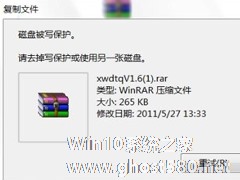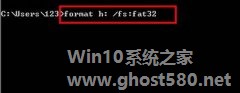-
这张磁盘有写保护怎么解决?这张磁盘有写保护怎么格式化?
- 时间:2024-05-02 23:54:16
大家好,今天Win10系统之家小编给大家分享「这张磁盘有写保护怎么解决?这张磁盘有写保护怎么格式化?」的知识,如果能碰巧解决你现在面临的问题,记得收藏本站或分享给你的好友们哟~,现在开始吧!
这张磁盘有写保护怎么解决?有用户在自己的电脑上连接U盘使用时,需要将U盘里面的内容进行格式化处理。但是在格式化U盘的过程中,却弹出了错误提示,显示这张磁盘有写保护。那么这个问题要怎么去进行处理呢?一起来看看吧。
这张磁盘有写保护什么意思?
答:写保护常见为以下两种情况。
第一种:U盘设备自带的保护需要手动开启关闭。
第二种:系统软件的问题,导致数据读取会有保护。
导致的结果就是我们无法打开、编辑其中的内容,所以下面为你带来了解决方法。

这张磁盘有写保护怎么解除?
1、首先插入提示“ 这张磁盘有写保护”的Ù盘
2、接着需要下载一个Restorev3.7.0,【点击下载:https://www.xitongzhijia.net/soft/187443.html】
3、软件安装完毕后,打开修复工具,点击“修复”按钮。

注:格式化按钮会清空U盘中所有资料,请不要轻易去尝试。
4、点击后,弹出图示提示,再次点击“修复”按钮。

5、在这里点击的“是”按钮。

6、随后会进入修复阶段,请稍微等待一两分钟。

7、最后等待U盘修复完成就可以使用了。

以上就是系统之家小编为你带来的关于“这张磁盘有写保护怎么格式化?”的解决方法了,希望可以解决你的问题,感谢您的阅读,更多精彩内容请关注系统之家官网。
以上就是关于「这张磁盘有写保护怎么解决?这张磁盘有写保护怎么格式化?」的全部内容,本文讲解到这里啦,希望对大家有所帮助。如果你还想了解更多这方面的信息,记得收藏关注本站~
Win10系统之家www.ghOst580.neT独家①使★用,转载请联系网站管理人员!
相关文章
-
 这张磁盘有写保护怎么解决?有用户在自己的电脑上连接U盘使用时,需要将U盘里面的内容进行格式化处理。但是在格式化U盘的过程中,却弹出了错误提示,显示这张磁盘有写保护。那么这个问题要怎么去进行处理呢?一起来看看吧。...
这张磁盘有写保护怎么解决?有用户在自己的电脑上连接U盘使用时,需要将U盘里面的内容进行格式化处理。但是在格式化U盘的过程中,却弹出了错误提示,显示这张磁盘有写保护。那么这个问题要怎么去进行处理呢?一起来看看吧。... -
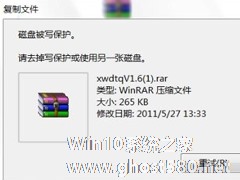
准备复制文件到U盘里面的时候,突然弹出提示“磁盘被写保护”,这是怎么回事呢?原来为了防止磁盘上的东西被误删除,磁盘设有写保护功能,打开此功能后就无法往磁盘上写任何数据,同样也无法删除数据,那么磁盘被写保护该怎么解除呢?
出现原因:
1、U盘被写保护的话:
首先是U盘本身的原因,如果你的U盘上有写保护的小开关,那你就只需要拨一下就行了。如果没有,那你... -

你是否有遇见借来的U盘插上电脑却发现被写保护了呢?检查了U盘是否有写保护的开关却又没发现,于是上网寻找破解U盘写保护的方法,在这里系统之家的小编将为大家带来破解U盘写保护的攻略,虽然破解过程有点复杂,但确是行之有效的好方法。
一、转换U盘格式
一般用户的U盘都是FAT32格式的,因此我们先要将U盘转换成NTFS格式,FAT32转NTFS数据是不会丢失的,因此用... -
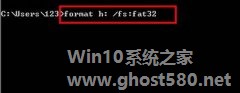
U盘出问题了想要进行格式化,但是Windows自带的格式化功能使用不了,这到底是怎么回事?有没有其它的方法可以解决这个问题呢?有的,下面的方法一定会让你大开眼界,只要巧妙的改变磁盘路径,你的Windows系统就能重新恢复对U盘进行格式化的功能。
1、按下快捷键win+r,打开运行窗口,输入cmd,按下回车键,打开命令窗口。
2、命令窗口中输入命令:format...